Microsoft Edgede parola oluşturucu nasıl etkinleştirilir veya devre dışı bırakılır

Microsoft Edge artık bir parola oluşturucuya sahip ve özelliğin nasıl etkinleştirileceği veya devre dışı bırakılacağı burada.

Windows 10'da Microsoft Teams , işletmeler için tasarlanmış bir işbirliği ve mesajlaşma platformudur ve Slack ile rekabet eder. Şirket, Microsoft 365 müşterileri için bir özellik olarak Teams'i bir hizmet olarak sunuyor, ancak herkes gerekli tüm özellikleri ücretsiz olarak kullanabilir.
Microsoft, Teams'i sohbet, görüntülü toplantılar, OneNote entegrasyonu ile notlar, Office, Planner, PowerBI ve diğer birçok uzantı gibi özellikler getiren gerçek zamanlı işbirliğine odaklanan sohbet tabanlı bir çalışma alanı olarak tanımlar.
Bu kılavuzda , Windows 10'da bağımsız yükleyici, Microsoft Store ve winget komut satırı aracını kullanarak Microsoft Teams uygulamasını yükleme adımlarını öğreneceksiniz .
Windows 10'da Microsoft Teams nasıl kurulur
Microsoft Teams'i yüklemek için şu adımları kullanın:
Aşağı kaydırın ve İndirilen Ekipler düğmesini tıklayın.
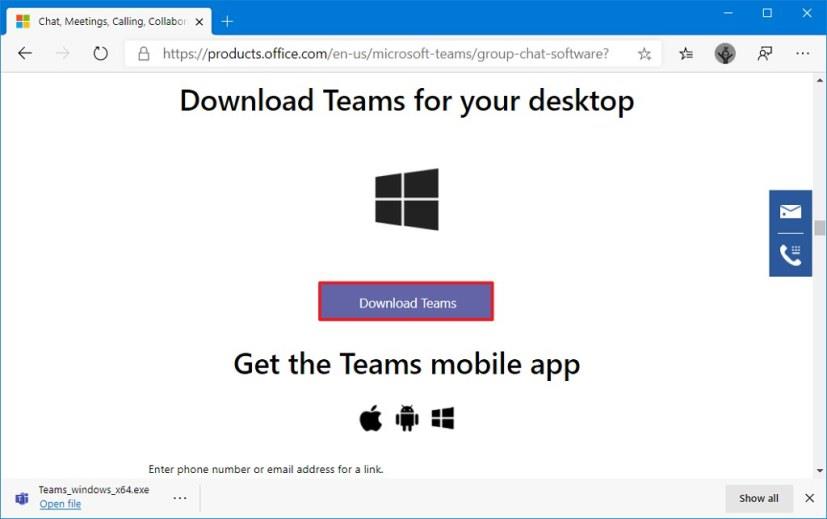
Yükleyiciyi cihazınıza kaydedin.
Kuruluma başlamak için Teams_windows_x64 dosyasına çift tıklayın .
Şirketinizin e-posta adresiyle oturum açın. Veya Microsoft Teams ile ilişkili hesap.
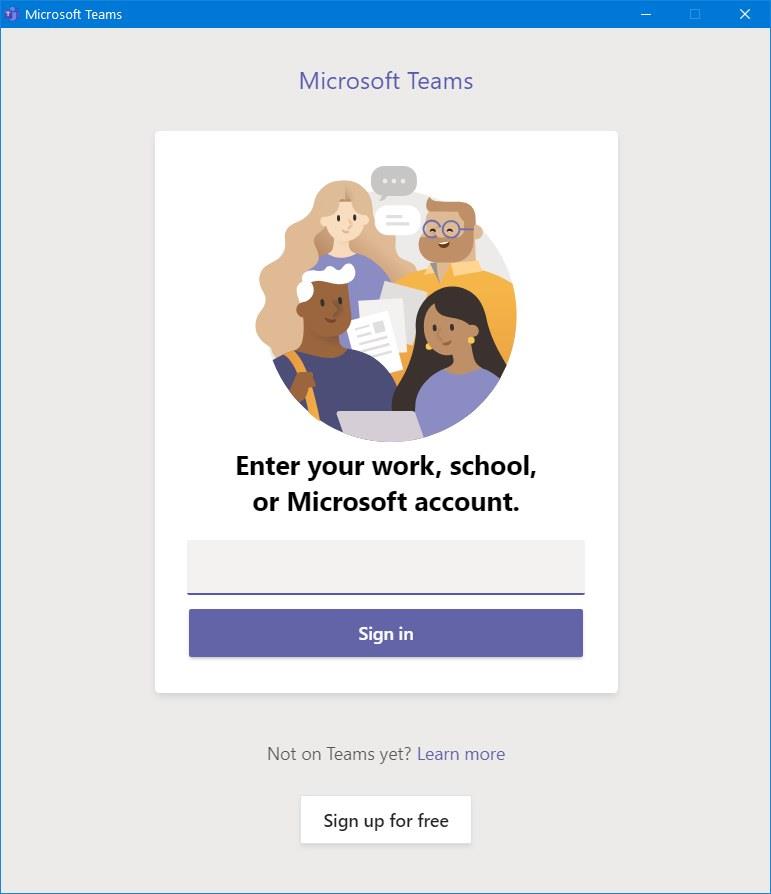
Adımları tamamladığınızda, Microsoft Teams yüklenir ve işi şirket içinde veya uzaktan yapmak için iş arkadaşlarınızla etkileşime geçmeye başlayabilirsiniz.
Teams uygulamasına artık ihtiyacınız yoksa bu adımları uygulayarak uygulamayı kaldırabilirsiniz . Bir Linux sistemi kullanıyorsanız , işbirliği aracını yüklemek için bu adımları kullanabilirsiniz .
Microsoft Store'dan Microsoft Teams nasıl yüklenir
Teams'i Microsoft Mağazası üzerinden yüklemek için şu adımları kullanın:
Mağazaya Gir düğmesini tıklayın .
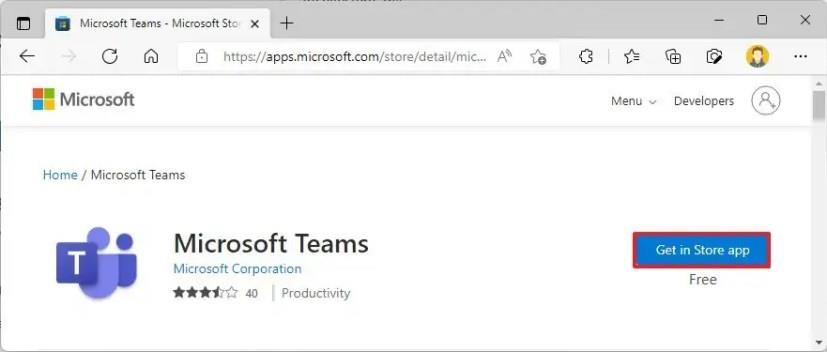
Microsoft Mağazasını Aç düğmesini tıklayın .
Yükle düğmesini tıklayın .
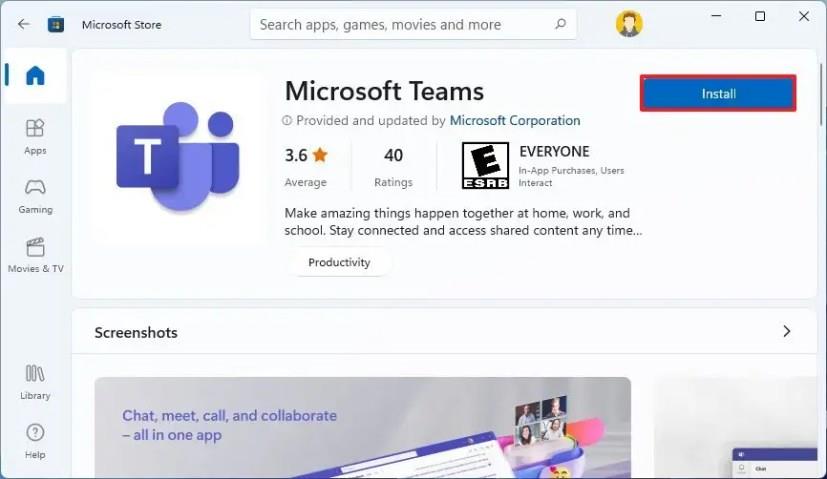
Adımları tamamladıktan sonra uygulamayı başlatabilir ve kimlik bilgilerinizle oturum açabilirsiniz.
Winget komutuyla Microsoft Teams nasıl kurulur
Alternatif olarak, Komut İstemi'ndeki Windows Paket Yöneticisi'ni (winget) kullanarak Teams'i de yükleyebilirsiniz . İşte nasıl:
Başlat'ı açın .
Komut İstemi'ni arayın , en üstteki sonuca sağ tıklayın ve Yönetici olarak çalıştır seçeneğini seçin.
(İsteğe bağlı) Depoda Microsoft Teams aramak için aşağıdaki komutu yazın ve Enter tuşuna basın :
kanatlı arama ekipleri
Kısa not: Arama komutu gerekli olmasa da, yükleme sorgusu, herhangi bir zamanda değişebilen paketin kimliği, adı veya takma adı ile eşleşmelidir. Bu nedenle, doğru yükleme komutunu yürütmek için uygulamayı aramak iyi bir uygulamadır.
Windows 10'da winget ile Microsoft Teams'i yüklemek için aşağıdaki komutu yazın ve Enter'a basın :
Winget Microsoft.Teams'i kurun
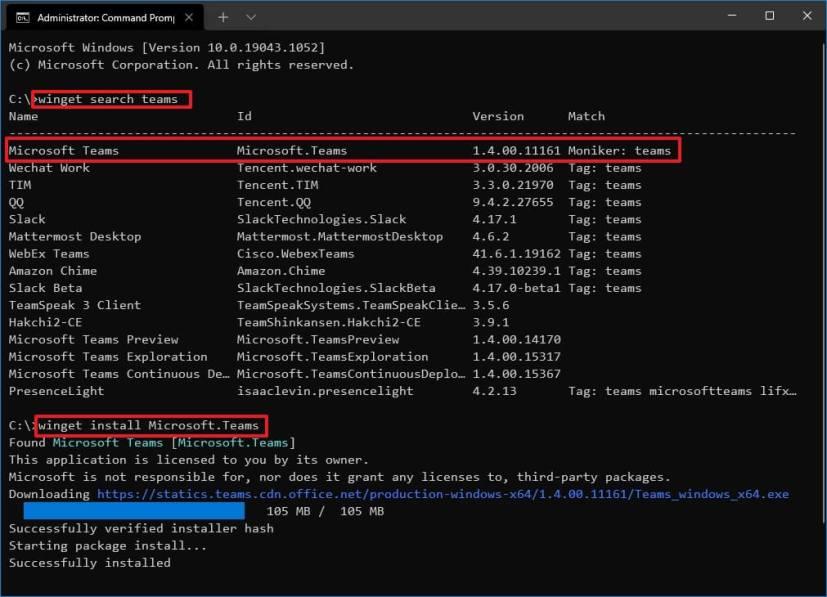
Adımları tamamladığınızda, paket yöneticisi ek adımlar olmadan iletişim aracını indirecek ve kuracaktır.
Microsoft Edge artık bir parola oluşturucuya sahip ve özelliğin nasıl etkinleştirileceği veya devre dışı bırakılacağı burada.
Windows 11'de Chrome, Edge veya Firefox'tan gelen web sitesi bildirimlerini durdurmak için Bildirimler ayarlarından siteleri engelleyin. İşte nasıl.
Microsoft Edge artık bağlantıları köprüler veya düz metin olarak yapıştırmanıza izin veriyor ve burada yeni özelliğin nasıl yapılandırılacağı anlatılıyor.
Sekmelerinize Chrome, Edge veya Firefox'ta kaldığınız yerden devam etmek için başlangıç ayarlarını yapılandırmanız gerekir ve işte nasıl yapılacağı.
Microsoft Edge, ziyaret ettiğiniz siteler için tanımlama bilgilerini yönetmenize olanak tanır ve bu kılavuzda, hepsini veya tek tek görüntüleme ve silme adımlarını öğreneceksiniz.
Google Chrome'u her zaman Gizli modda açılacak şekilde yapılandırabilirsiniz ve bu kılavuzda nasıl yapılacağını öğrenebilirsiniz.
Microsoft, Microsoft Otomatik Doldurma uzantısıyla şifre yöneticisini Google Chrome'a getiriyor ve nasıl kurulacağı ve kullanılacağı burada.
Bu kılavuz, PowerShell 7.2'yi GitHub yükleyici, Microsoft Store ve winget komutunu kullanarak Windows 11 ve 10'a yükleme adımlarını içerir.
Android için Microsoft Launcher, uygulama çekmecesi veya ana ekran dahil olmak üzere Ayarlar sayfasına erişmenin iki hızlı yolunu içerir. İşte nasıl.
Artık Windows Terminal deneyimini PowerShell ve Komut İstemi'ni açmak için varsayılan uygulama haline getirebilirsiniz ve Windows 10'da nasıl olduğu aşağıda açıklanmıştır.
Google Chrome artık içinde bulduğunuz çoğu video ve sesten canlı altyazı oluşturabilir ve özelliğin nasıl etkinleştirileceğini veya devre dışı bırakılacağını burada bulabilirsiniz.
Artık sayfaları Microsoft Edge ile paylaşmak için bir hızlı yanıt kodu oluşturabilirsiniz ve burada görevin nasıl tamamlanacağı anlatılmaktadır.
Artık açık sekmeleri doğrudan Microsoft Edge'den başka bir cihaza gönderebilirsiniz ve işte nasıl yapılacağı.
Windows Terminal konsolu için varsayılan yüksekliği ve genişliği değiştirebilirsiniz ve bu kılavuzda Windows 10'da nasıl yapılacağını öğreneceksiniz.
Microsoft Teams'de PROFİL RESİMİNİ DEĞİŞTİRMEK için uygulamayı açın, hesap simgesine tıklayın, Profil fotoğrafını değiştir'e tıklayın ve başka bir resim seçin.
Artık üçüncü taraf araçları yüklemeye gerek kalmadan SSH kullanarak uzak sunuculara bağlanmak için Windows 10'da OpenSSH'yi kullanabilirsiniz — Bunu yapmanın iki yolu vardır.
PowerShell 7.2'yi nasıl yüklerim? En iyi cevap: İki seçeneğiniz var, yükleyiciyi veya Microsoft Mağazasını indirebilirsiniz. İşte nasıl.
Microsoft Edge Chromium artık açık sekmeleri cihazlar arasında senkronize etme seçeneği içeriyor ve özelliği bu şekilde etkinleştirebilirsiniz.
Microsoft Edge artık web geçmişinizi cihazlar arasında senkronize etmenize izin veriyor ve özelliği Windows 10'da etkinleştirme adımları var.
Microsoft Teams kapatıldıktan sonra çalışmaya devam ederse, bunun nedeni arka plan işlemleri hala etkin olduğundan, seçeneğin nasıl devre dışı bırakılacağı aşağıda açıklanmıştır.
iTunes Library.itl dosyasının kilitli olduğunu, kilitli bir diskte olduğunu veya bu dosya için yazma izninizin olmadığını belirten Apple iTunes hatasını çözün.
Paint.NET'te yuvarlatılmış köşeler ekleyerek modern görünümlü fotoğraflar nasıl oluşturulur?
Apple iTunes'da bir şarkıyı veya çalma listesini nasıl tekrarlayacağınızı çözemiyor musunuz? İlk başta biz de başaramadık. İşte bunun nasıl yapıldığına dair bazı ayrıntılı talimatlar.
Herkesten gelen mesajları silmek için WhatsApp'ta Benim için Sil'i mi kullandınız? Endişelenme! WhatsApp'ta benim için silme işlemini geri almayı öğrenmek için bunu okuyun.
Ekranın sağ alt köşesinde görünen can sıkıcı AVG bildirimleri nasıl kapatılır?
Instagram hesabınızla işiniz bittiğine ve ondan kurtulmak istediğinize karar verdiğinizde. İşte Instagram hesabınızı geçici veya kalıcı olarak silmenize yardımcı olacak bir kılavuz.
Teams CAA50021 hatasını düzeltmek için cihazınızı Azure'a bağlayın ve uygulamayı en son sürüme güncelleyin. Sorun devam ederse yöneticinizle iletişime geçin.
Uygulamayla ilgili sorunları gidermek üzere Microsoft Teams önbellek dosyalarını temizlemek için bu adımları kullanabilirsiniz ve bunun nasıl yapılacağı aşağıda açıklanmıştır.
Microsoft Teams'de PROFİL RESİMİNİ DEĞİŞTİRMEK için uygulamayı açın, hesap simgesine tıklayın, Profil fotoğrafını değiştir'e tıklayın ve başka bir resim seçin.
Microsoft, aile ve arkadaşlarla iletişim kurmak ve işbirliği yapmak için kişisel kullanım için Teams platformunu başlattı. Ayrıntılar burada.























